Microsoft edge浏览器解决网页没有声音的方法教程
时间:2023-05-22 14:40:37作者:极光下载站人气:3256
Microsoft
edge浏览器是很多小伙伴都在使用的一款软件,在其中我们经常会访问一下视频网页,观看自己喜欢的视频,比如我们可以查看各种电影电视剧等等。但是很多小伙伴发现自己在Microsoft
edge浏览器中打开视频后没有声音,那小伙伴们知道遇到这种情况该如何解决吗,其实解决方法是非常简单的,我们可以通过多种方法检查后分别进行解决,小编这里为小伙伴们分享三种比较常见的解决方法,小伙伴们可以打开软件操作起来。接下来,小编就来和小伙伴们分享具体的操作步骤了,
有需要或者是有兴趣了解的小伙伴们快来和小编一起往下看看吧!
操作步骤
第一步:点击打开Microsoft edge浏览器进入首页;
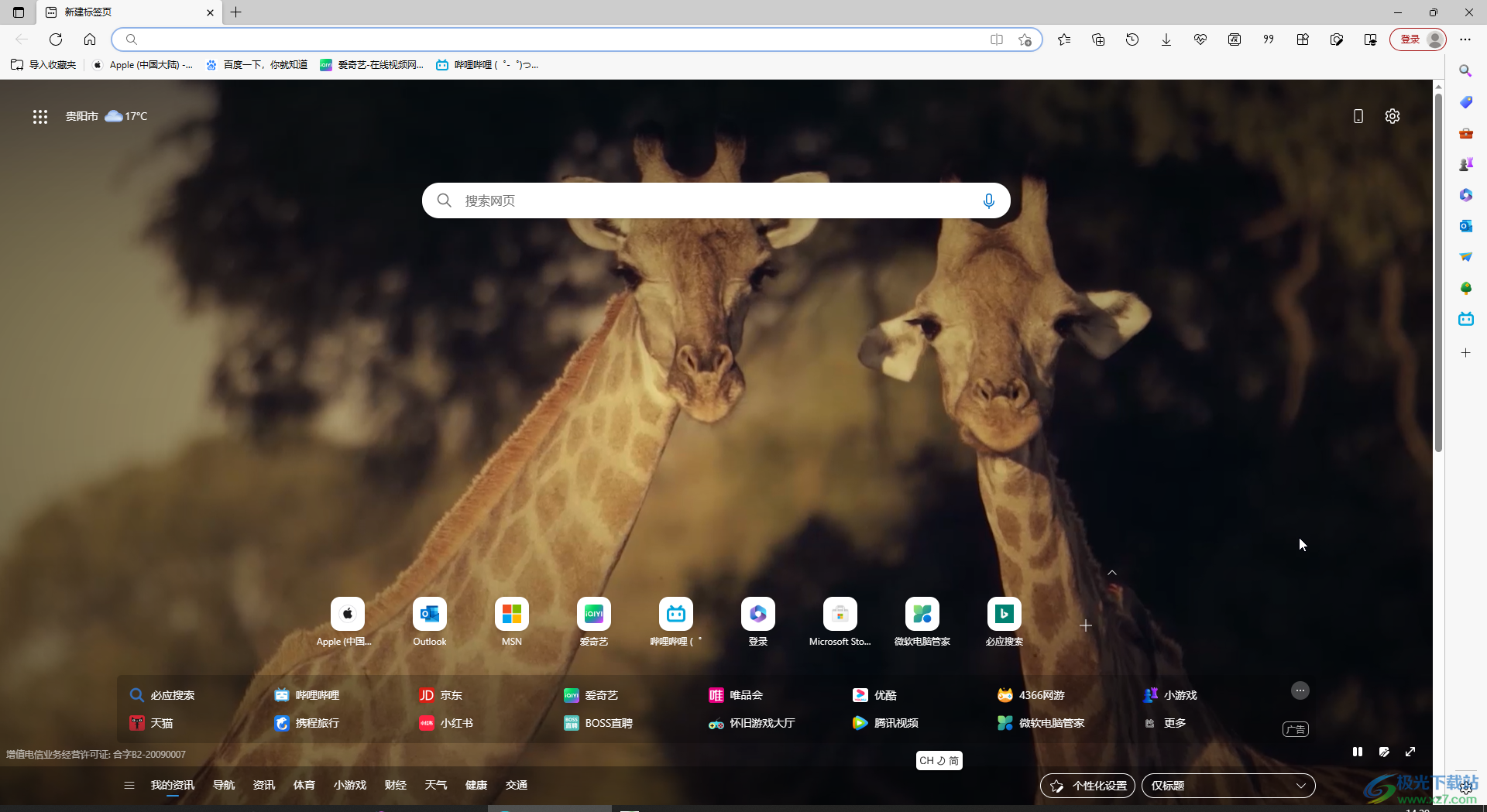
第二步:点击打开需要播放视频的网页,播放视频,发现视频没有声音;
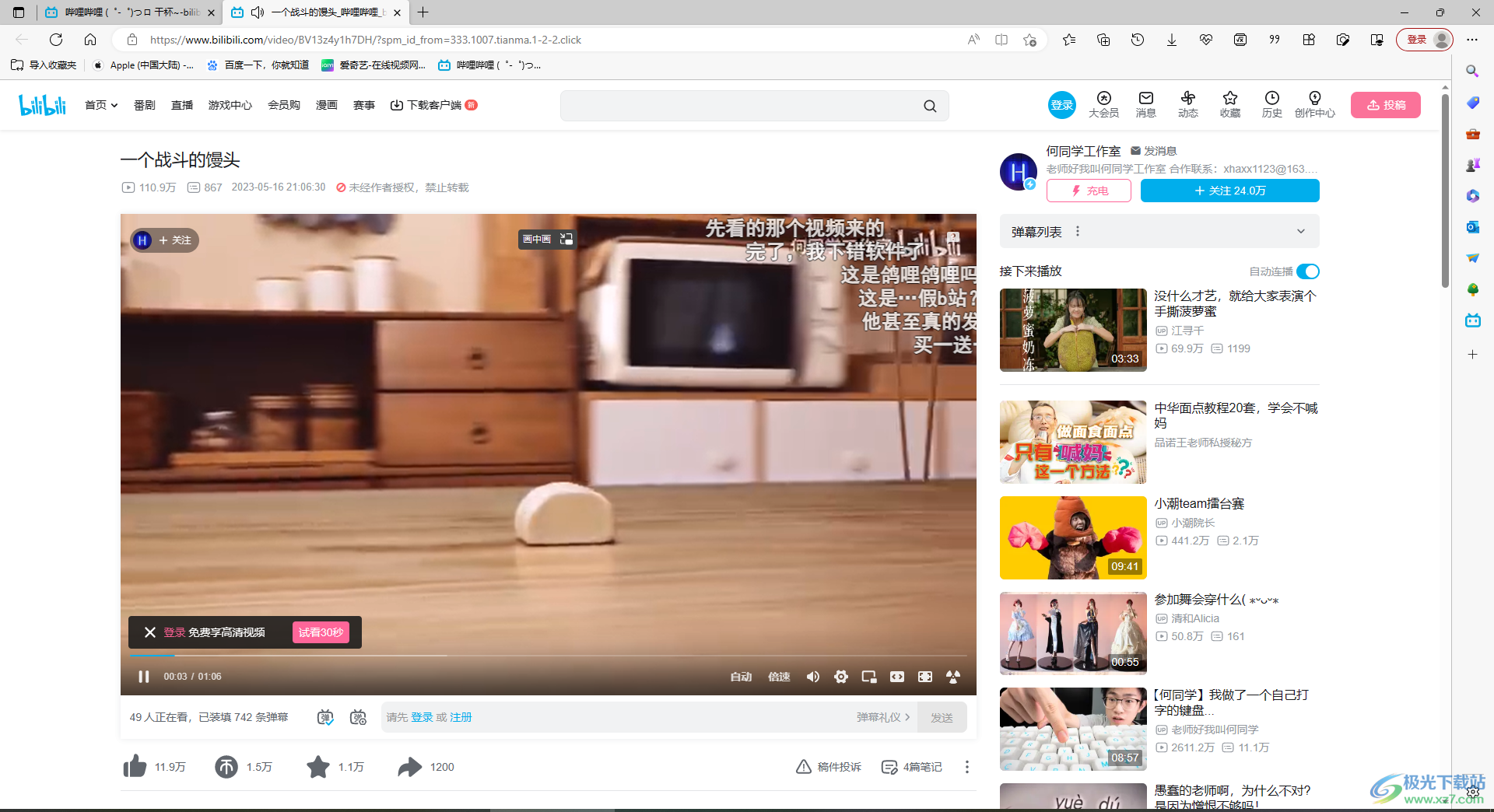
第三步:方法1.在界面右下角检查声音图标是否带有×号图标,点击一下,接着在展开的选项中点击音频图标取消静音状态,然后重启电脑就可以了;
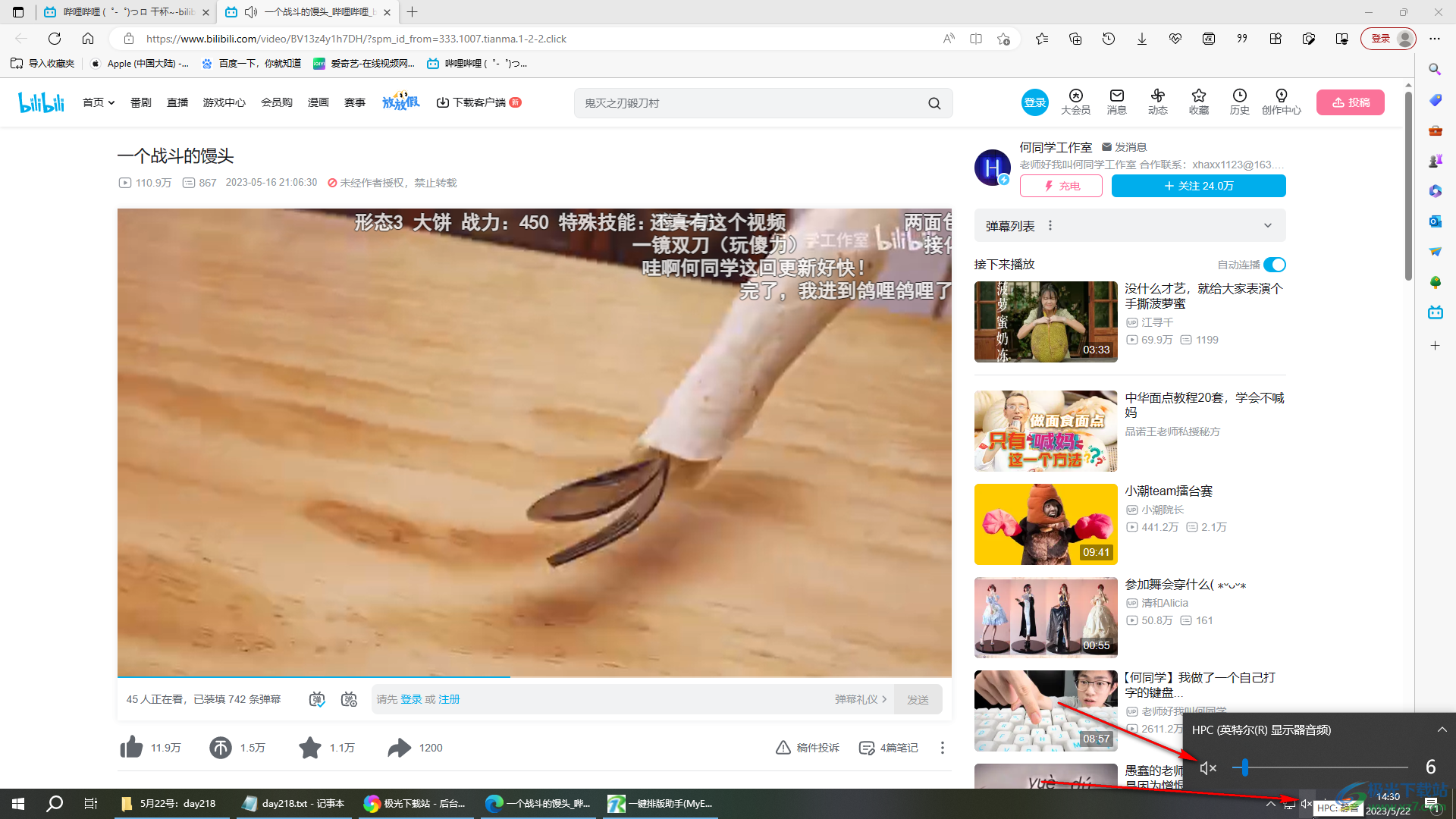
第四步:方法2.在界面右下角右键点击音频图标后选择“音量合成器”,接着点击Microsoft edge浏览器下方的音频图标,设置静音后再次点击一下取消静音状态, 然后重启电脑就可以了;
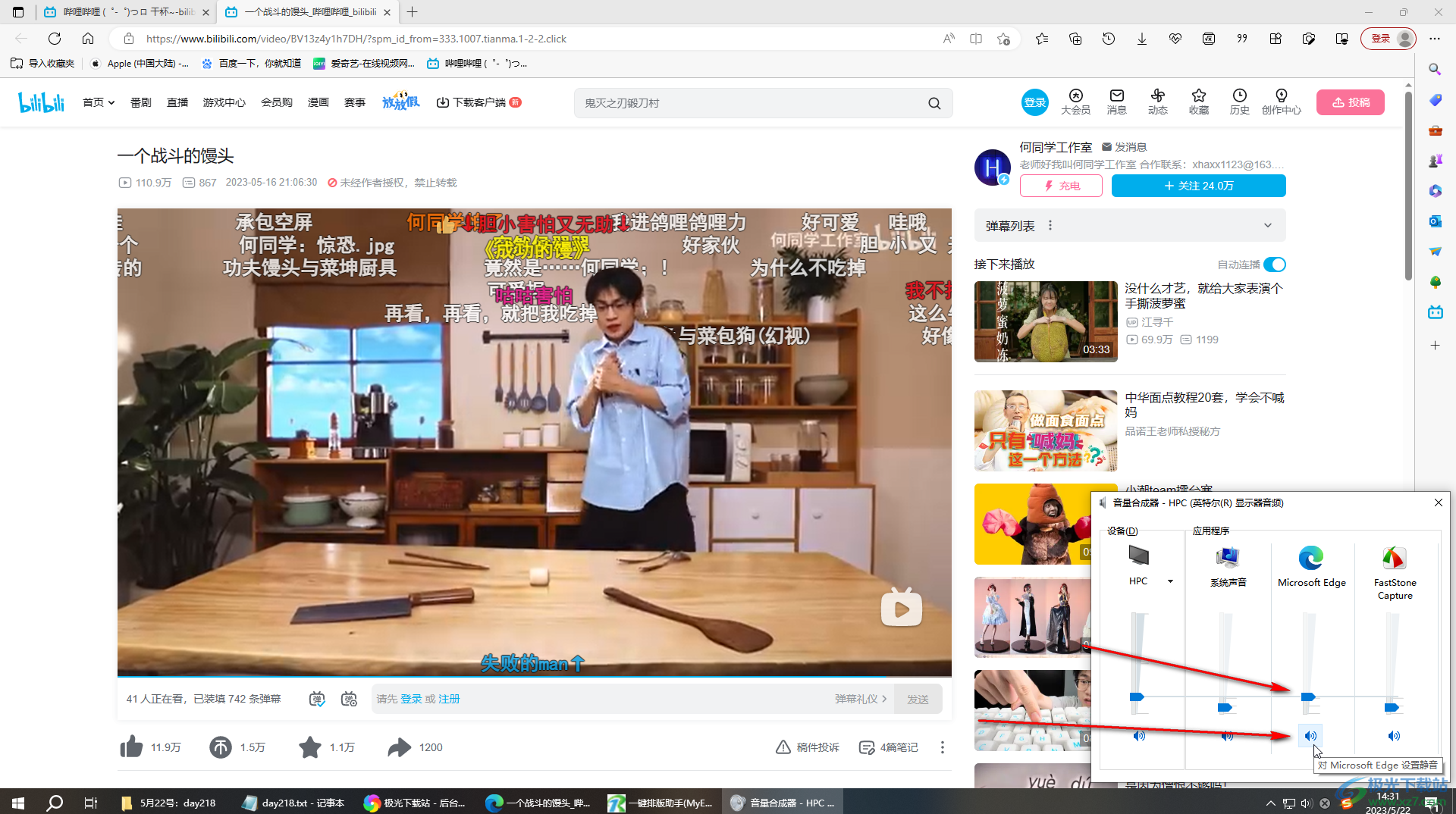
第五步:方法3.在网页上方查看音频图标是否带有×图标,点击一下取消静音状态, 或者右键点击一下网页标签,选择“取消标签页静音”,或者直接使用个Ctrl+M快捷键取消静音状态就可以了。
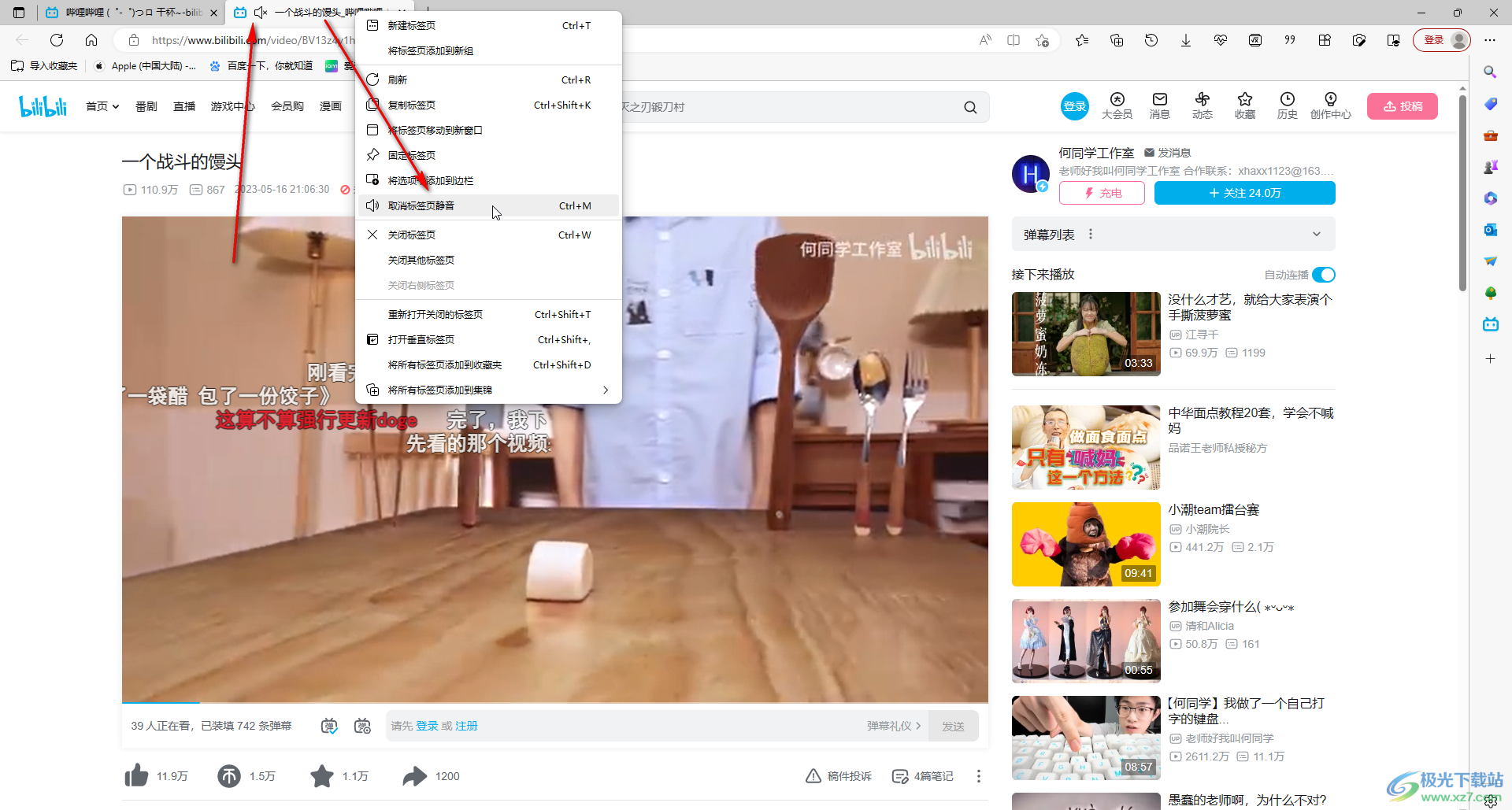
以上就是Microsoft edge浏览器中解决视频没有声音的方法教程的全部内容了。上面的三种解决方法都是非常简单的,小伙伴们可以分别尝试操作一下恢复声音。

大小:324 MB版本:v127.0.2651.86环境:WinAll
- 进入下载
相关推荐
相关下载
热门阅览
- 1百度网盘分享密码暴力破解方法,怎么破解百度网盘加密链接
- 2keyshot6破解安装步骤-keyshot6破解安装教程
- 3apktool手机版使用教程-apktool使用方法
- 4mac版steam怎么设置中文 steam mac版设置中文教程
- 5抖音推荐怎么设置页面?抖音推荐界面重新设置教程
- 6电脑怎么开启VT 如何开启VT的详细教程!
- 7掌上英雄联盟怎么注销账号?掌上英雄联盟怎么退出登录
- 8rar文件怎么打开?如何打开rar格式文件
- 9掌上wegame怎么查别人战绩?掌上wegame怎么看别人英雄联盟战绩
- 10qq邮箱格式怎么写?qq邮箱格式是什么样的以及注册英文邮箱的方法
- 11怎么安装会声会影x7?会声会影x7安装教程
- 12Word文档中轻松实现两行对齐?word文档两行文字怎么对齐?
网友评论